سواء كان لديك مدونة على ووردبريس أو متجر للتجارة الإلكترونية على ووكومرس، فإن تحسين الموقع الخاص بك يجب أن يكون دائمًا من أهم اهتماماتك. تريد التأكد من أن الموقع يعمل بسلاسة وتريد أن يحتل مرتبة جيدة في SERPs (صفحات نتائج محرك البحث).
عندما تطلق موقعًا إلكترونيًا جديدًا (أو على وشك الإطلاق)، فإن أحد الأشياء القليلة التي يجب القيام بها هو إعداد أدوات التحليلات لموقعك على الويب. تساعدك هذه الأدوات في مراقبة حركة مرور موقع الويب والتقارير وأداء الموقع وما إلى ذلك لتحسين تجربة العملاء وأيضًا إيجاد طرق لزيادة حركة المرور على موقع ووردبريس الخاص بك.
إحدى هذه الأدوات الأساسية هي Google Search Console. تساعدك هذه الأداة على تتبع أداء الموقع، وأخطاء الموقع، والروابط الخلفية، واستعلامات البحث عالية الترتيب لموقع الويب الخاص بك، على سبيل المثال لا الحصر.
كما أنه يساعد في تعديل جوانب معينة من موقع الويب الخاص بك والتي ستؤثر على كيفية ظهور صفحات الويب الخاصة بك في Google SERPs، والتي من المحتمل أن تزيد من فرصك في الحصول على ترتيب أعلى في نتائج البحث ذات الصلة.
تحتوي الأداة على الكثير من الميزات، وتواصل Google تعديل الأداة لتحديث نفسها باستخدام خوارزمية البحث الخاصة بها. في الآونة الأخيرة، قامت جوجل باختبار تجريبي لواجهتها الجديدة، والتي تم طرحها لجميع مستخدميها. وفي هذا المقال، سنتعرف على ماهية (Google Search Console)، والفرق بينه وبين (Google Analytics). وكيفية دمجه مع موقعك ووردبريس. وأخيرًا نصائح مهمة للاستفادة القصوى منه.
ما هو Google Search Console؟
هي أداة مجانية تقدمها جوجل لمساعدة مالكي مواقع الويب في مراقبة تواجد مواقعهم في نتائج بحث Google، والمعروفة سابقًا باسم Google Webmaster Tool.
يساعدك على تتبع تصنيفات البحث بالإضافة إلى إبقائك على اطلاع دائم بأخطاء الموقع ومشكلات الأمان ومشكلات الفهرسة التي قد تؤثر على أداء البحث في موقع الويب الخاص بك.
إذا كنت جادًا بشأن WordPress SEO، فأنت بحاجة إلى إضافته إلى أدوات مشرفي المواقع من Google من اليوم الأول. ومع ذلك، لا تخلط بين GSC وبين Google Analytics.
ما هو الفرق بين Google Analytics وGoogle Search Console؟
Google Analytics عبارة عن أداة إعداد تقارير تساعدك على فهم كيفية تفاعل الزوار وتصرفهم على موقع الويب الخاص بك. من ناحية أخرى، تعد Google Search Console أداة لتتبع أداء موقعك على محركات البحث.
نظرًا لأن الأداتين من إنتاج Google، يعتقد الكثير من الناس أنهما متماثلان. ومع ذلك، يتم استخدام كلاهما لأغراض مختلفة.
باستخدام Google Analytics، يمكنك عرض عدد الزوار القادمين إلى موقع الويب الخاص بك، والمصدر الذي يستخدمونه، والبلد الذي يأتون منه، وغير ذلك الكثير.
وباستخدام Search Console، لا يمكنك فقط عرض مكان وجود موقعك على Google، ولكن يمكنك أيضًا استخدامه من أجل:
- فهرسة المحتوى.
- إصلاح الأخطاء والأخطاء المختلفة.
- انظر إلى المواقع الأخرى المرتبطة بموقعك.
- اكتشف استعلامات البحث التي يستخدمها المستخدمون للعثور على عملك.
- إرسال خريطة الموقع.
- حدد أهم الصفحات والأجهزة التي يستخدمها زوار موقعك.
- تأكد من عمل البيانات المنظمة الخاصة بك.
كما ترى، هناك الكثير الذي يمكنك فعله باستخدام Search Console لزيادة عدد الزيارات المجانية.
كيفية إضافة موقع ووردبريس الخاص بك إلى Google Search Console؟
أولاً، تحتاج إلى زيارة موقع Google Search Console والنقر فوق زر ابدأ الآن (Start Now).
بعد ذلك، ستحتاج إلى تسجيل الدخول باستخدام حساب Gmail الخاص بك. وبمجرد تسجيل الدخول، سيُطلب منك إدخال عنوان URL لموقعك على الويب. وهناك طريقتين للتحقق من الموقع:
- بادئة عنوان URL. نوصي باستخدام طريقة بادئة URL لأنها أكثر مرونة.
- اسم النطاق.
بعد إدخال عنوان موقع الويب الصحيح، انقر فوق الزر متابعة (Continue) للانتقال إلى الخطوة التالية.
الآن، سيُطلب منك إثبات ملكية موقع الويب الخاص بك. هناك عدة طرق للقيام بذلك، لكننا سنعرض طريقة وسم (HTML Tag) لأنها أسهل طريقة.
انقر فوق علامة HTML لتوسيعها ثم انسخ الكود الموجود بداخلها.
الآن، تحتاج إلى إضافة العلامة الوصفية للتحقق من موقع جوجل في ووردبريس، حتى تتمكن Google من التحقق من أنك مالك موقع الويب.
ولتفعيل الموقع يجب نسخ هذا الكود إلى الموقع في المكان المخصص، وكوني أستخدم إضافة All in One SEO فسوف استخدمها في التفعيل، وأنت يمكنك استخدام نفس الأداة أو أي أداة سيو أخرى.
لتفعيل موقعك على جوجل سيرش كونسول باستخدام إضافة All in One SEO، عليك التوجه إلى إعدادات الإضافة العامة، والنقر على Webmaster Tools)) ثم (Google Search Console) كما في الصورة التالية
ادخل الوسم الذي نسخته من جوجل كونسول (Html Tag) وانقر على حفظ التغييرات (Save Changes)
يمكنك الآن العودة إلى إعدادات Google Search Console والنقر فوق الزر تحقق (Verify)
ستبحث Google Search Console الآن عن وسم HTML في كود موقع الويب الخاص بك وستظهر لك رسالة نجاح.
هذا كل شيء. لقد نجحت في إضافة موقعك إلى أدوات مشرفي المواقع (Google Search Console). يمكنك الآن النقر على رابط الانتقال إلى الموقع (Go to Property) لزيارة لوحة تحكم (Google Search Console).
زيادة عدد الزوار باستخدام Google Search Console
1. إضافة خريطة موقع XML إلى Google Search Console:
ملف Sitemap بتنسيق XML هو ملف يسرد جميع محتويات موقع الويب الخاص بك بتنسيق XML، بحيث يمكن لمحركات البحث مثل جوجل اكتشاف المحتوى الخاص بك وفهرسته بسهولة.
الخبر السار هو أنه إذا قمت بتثبيت المكون الإضافي All in One SEO في الخطوات المذكورة أعلاه، فأنت قد أضفت بالفعل خريطة موقع XML إلى موقعك تلقائيًا.
لمشاهدة خريطة موقعك، انتقل إلى تبويبة (All in One SEO)، ثم انقر على خرائط المواقع (Sitemap). من هنا، يمكنك أن ترى أن خريطة الموقع ممكّنة تلقائيًا لك.
بعد ذلك، من أجل الحصول على رابط خريطة موقع XML. ما عليك سوى النقر فوق الزر فتح ملف خريطة الموقع (Open Sitemap)، وسترى ارتباطًا إلى ملف خريطة موقع XML الخاص بك.
الآن بعد أن أصبح لديك خريطة موقع XML جاهزة، ساعد Google في العثور عليها بسرعة. ما عليك سوى الانتقال مجددا إلى لوحة تحكم Google Search Console والنقر على قائمة خرائط المواقع Sitemaps من العمود الأيسر.
بعد ذلك، تحتاج إلى إضافة الجزء الأخير من عنوان URL لخريطة الموقع ضمن قسم إضافة خريطة موقع جديدة والنقر على الزر إرسال.
ستضيف جوجل الآن عنوان URL لخريطة الموقع إلى Google Search Console. وهذا كل شيء، لقد نجحت في إضافة موقع الويب الخاص بك إلى Google Search Console.
2. قم بربط Google Search Console بـ Google Analytics
يساعدك ربط Google Search Console بحسابك في Google Analytics على تحليل بيانات وحدة تحكم البحث في Google Analytics. يوفر لك هذا منظورًا جديدًا للمحتوى والكلمات الرئيسية الأفضل أداءً.
إذا لم تكن قد قمت بذلك بالفعل، فستحتاج إلى تثبيت Google Analytics على موقع WordPress الخاص بك.
اقرأ: جوجل أناليتكس على ووردبريس … طرق تثبيت Google Analytics وتحليل البيانات
المكون الإضافي (Monster Insights) لبرنامج Google Analytics يعتبر من أفضل برامج ووردبريس، وسيُظهر تلقائيًا أفضل الكلمات الرئيسية من Google Search Console في منطقة إدارة ووردبريس الخاصة بك.
توجه إلى لوحة تحكم Google Analytics لموقعك على الويب. من الركن الأيسر السفلي من الشاشة، انقر فوق زر المدير (Admin).
سيتحول Google Analytics الآن إلى عرض لوحة تحكم المدير. من هنا تحتاج إلى النقر فوق قسم إعدادات الموقع (Property Settings) ثم النقر فوق الزر (Adjust Search Console)
ثم انقر فوق الزر إضافة (Add) لإضافة موقع الويب الخاص بك.
سينقلك Analytics الآن إلى موقع Google Search Console الذي يعرض لك قائمة بجميع مواقع الويب التي أضفتها إلى وحدة تحكم البحث. حدد موقع الويب الذي تريد ربطه بموقع Google Analytics هذا.
انقر على ربط جوجل اناليتكس مع جوجل كونسول (Associate)
ثم قم بتأكيد الربط
هذا كل شيء، لقد نجحت في توصيل بيانات Google Search Console بحسابك في Analytics.
يمكنك الآن عرض تقارير Search Console غير المؤمّنة حديثًا في حسابك في Google Analytics ضمن تقارير الاكتساب (Acquisition).
(ستجد العديد من الإحصائيات المهمة في موقع آخر غير هذا التجريبي) مثل:
- فلكل صفحة هبوط، سترى مرات الظهور (عدد المرات التي ظهرت فيها الصفحة في نتائج البحث)، والنقرات، ونسبة النقر إلى الظهور (CTR)، ومتوسط الموضع في نتائج البحث.
- إلى جانب التحليلات لتلك الصفحة مثل معدل الارتداد والجلسات والصفحات في كل جلسة.
- قائمة بلدان الزوار، وعدد زوار كل بلد
- قائمة زوار حسب الجهاز المستخدم
3. البحث عن مشاكل فهرسة البحث وإصلاحها
الميزة الأكثر فائدة في Google Search Console هي أنه يمكنك استكشاف أخطاء الفهرسة وإصلاحها.
يمكن أن تؤثر هذه الأخطاء على تصنيفات البحث الخاصة بك عن طريق منع محرك البحث من الوصول إلى الصفحات الموجودة على موقع الويب الخاص بك وفهرستها.
يمكنك بسهولة تحديد موقع هذه الأخطاء ضمن تقرير التغطية (Coverage).
يوضح لك تقرير تغطية الفهرس الصفحات من موقع الويب الخاص بك والتي تمت فهرستها بواسطة جوجل والصفحات التي نتج عنها خطأ أو تحذير.
فيما يلي بعض أخطاء الفهرسة الشائعة التي قد تراها:
- خطأ 404: يعني هذا الخطأ أن الزاحف (Crawler) اتبع عنوان URL وشاهد خطأ 404.
- خطأ Soft 404: يحدث هذا الخطأ عندما يرى الزاحف صفحة خطأ 404 لكن رمز حالة الصفحة يرسل رسالة 200 (نجاح) إلى المتصفح.
- خطأ في الخادم: هذا يعني أن خادم موقع الويب الخاص بك قد انتهى أو لم يستجب. يمكن أن يحدث هذا إذا كان موقع الويب الخاص بك يمر بحركة مرور كثيفة أو تحت الصيانة أو غير متاح لأي سبب آخر.
- لم يتم اتباعه: يحدث هذا الخطأ عندما يتعذر على جوجل متابعة نوع المحتوى. قد يكون هذا فلاش، أو جافا سكريبت، أو إطار iframe أو موارد أخرى يتعذر على الزاحف جلبها.
4. استخدام تقارير الروابط في أدوات مشرفي المواقع (GSC)
تلعب الروابط دورًا مهمًا في تحسين محركات البحث. تستخدمها محركات البحث كمقياس لتحديد مدى أهمية الصفحة ومكان ترتيبها في نتائج البحث.
يساعدك تقرير الروابط في (GSC) على رؤية أداء موقعك على الويب من حيث الروابط.
يعرض لك الروابط الخارجية، والروابط الداخلية، ومواقع الارتباط العليا، ونص الارتباط العلوي. والأهم من ذلك، أنه يعرض أهم مواقع الارتباط، وعدد مرات ارتباطها بموقعك، وعدد الصفحات التي ترتبط بها.
5. الاستهداف الدولي
إذا كنت تقدم خدمات متجر التجارة الإلكترونية الخاص بك إلى منطقة معينة فقط، أو إذا كانت مدونة ووردبريس الخاصة بك تتمتع بمظهر إقليمي لطيف، فيمكنك الاستفادة من إعداد الاستهداف الدولي لاستهداف الأشخاص بناءً على اللغة والموقع. يساعد ذلك جوجل في إظهار صفحات الويب الخاصة بك للجمهور المحدد فقط، مما يوفر الكثير من الوقت وعمليات الزحف.
انقر على زر الاستهداف الدولي (International Targeting) وستفتح لك نافذة جديدة على جوجل كونسول، اختر منها الدولة المستهدفة.
انقر على حفظ (Save) (ويمكنك بنفس الطريقة استهداف لغة محددة)
لا توجد صيغة سحرية للحصول على مرتبة عالية في (Google SERPs). لكن يمكنك اتباع بعض المعايير والممارسات لزيادة فرصك. ومن ثم، اتبع النقاط الرئيسية التي ناقشتها في هذه المقالة.
على عكس الأنظمة الأساسية الأخرى، يحتوي ووردبريس على الكثير من المكونات الإضافية المفيدة التي تساعد في كل جانب من جوانب تطوير موقع الويب، والصيانة، والتخصيص، وكذلك التحسين. يمكنك تجربة الحلول الأفضل لموقعك على الويب.

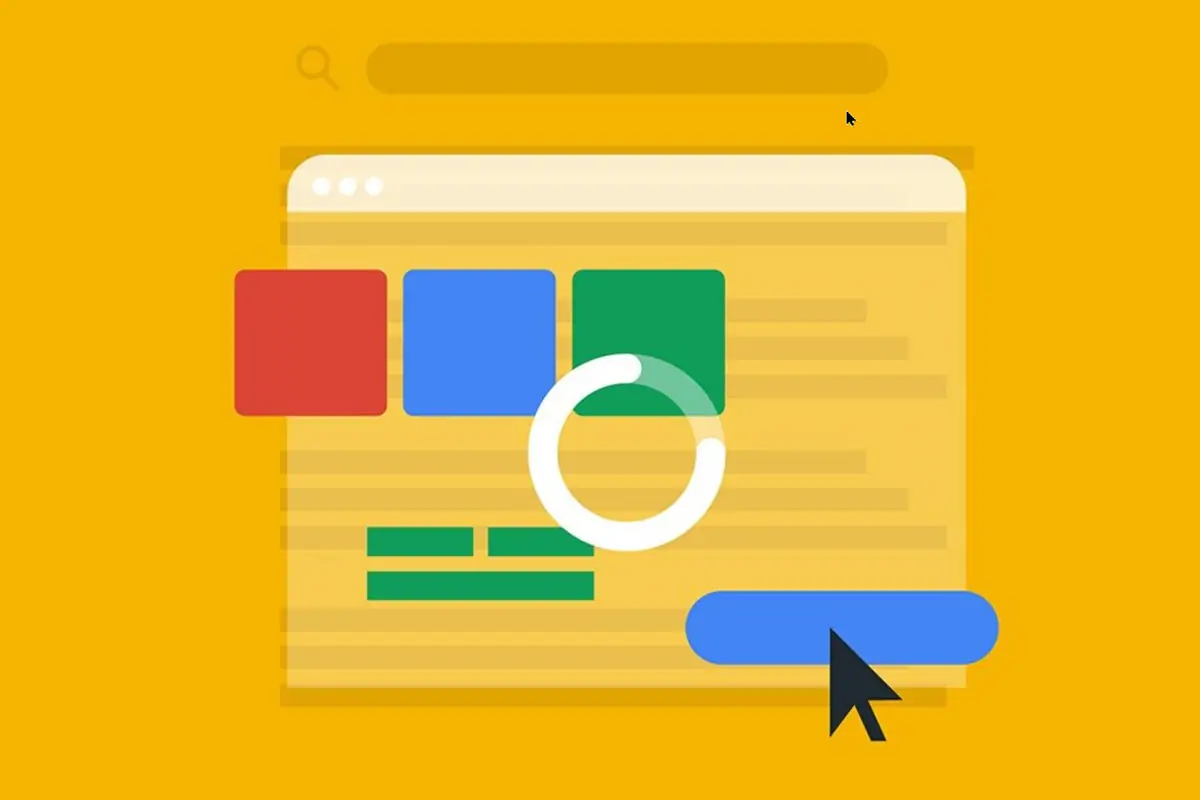
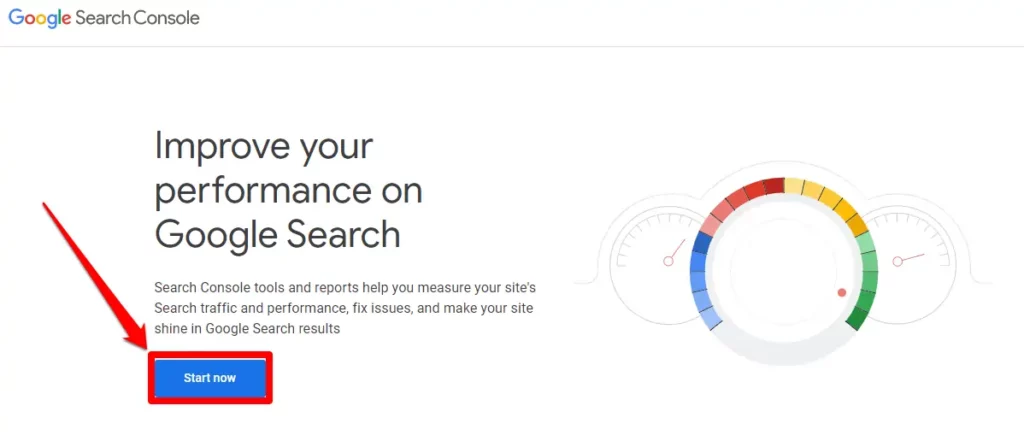
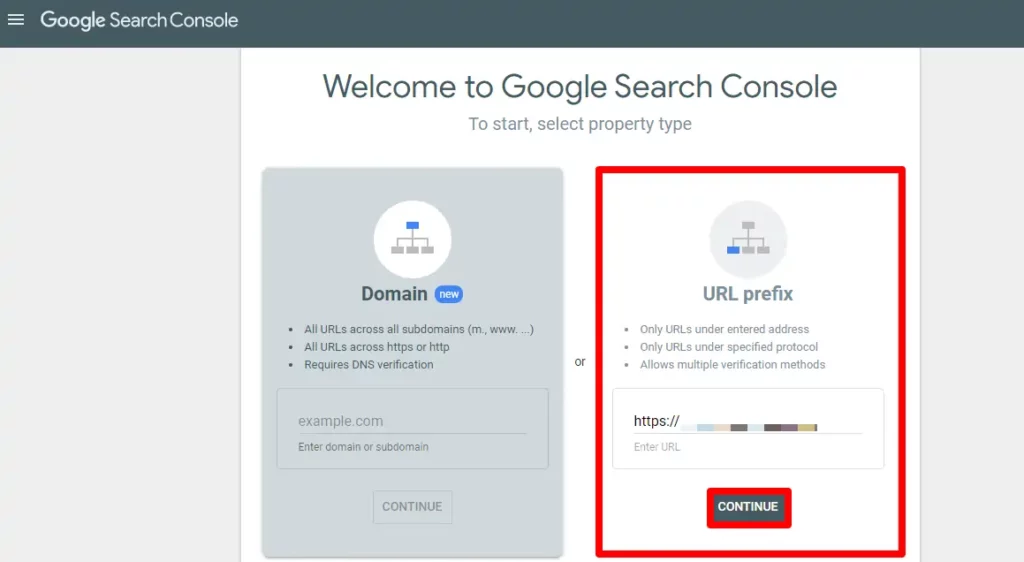
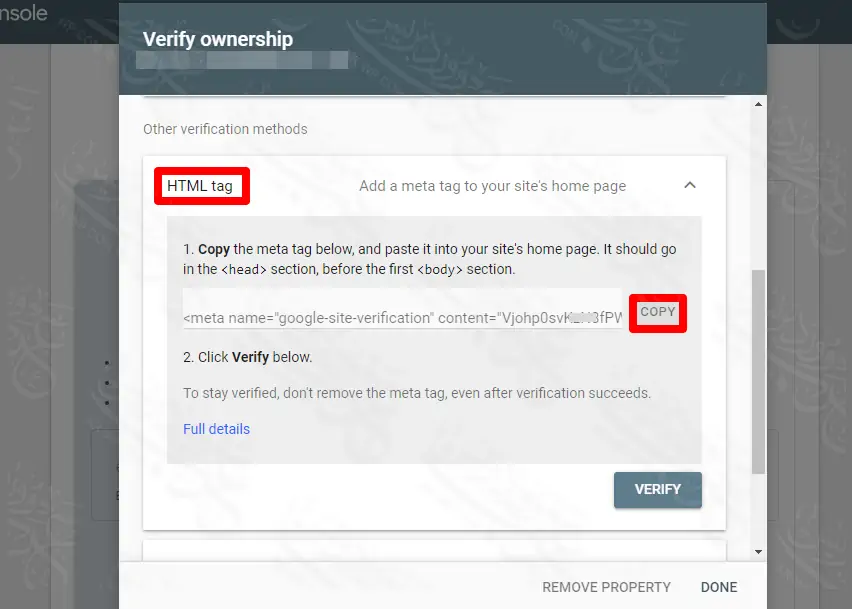
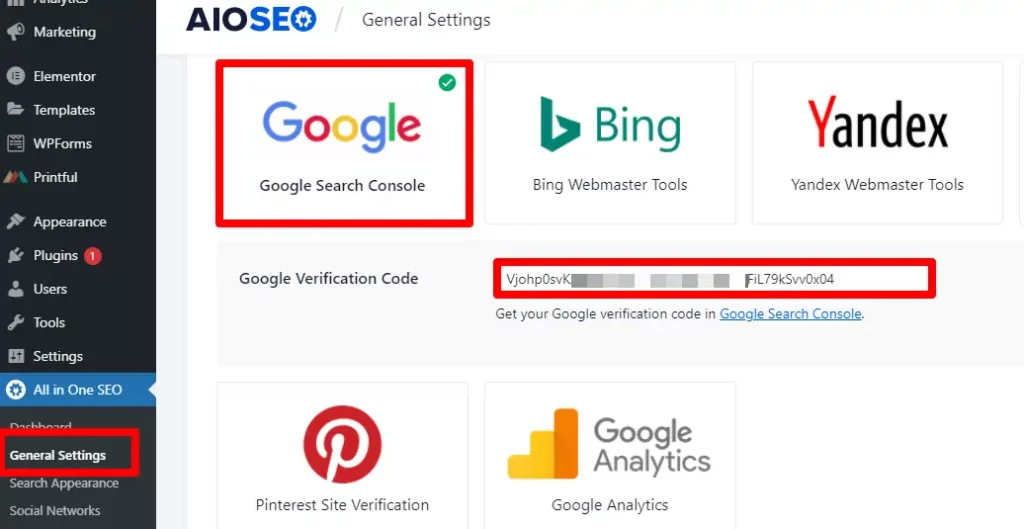
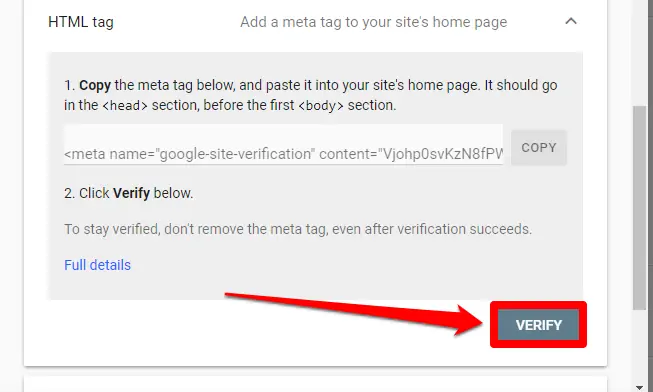
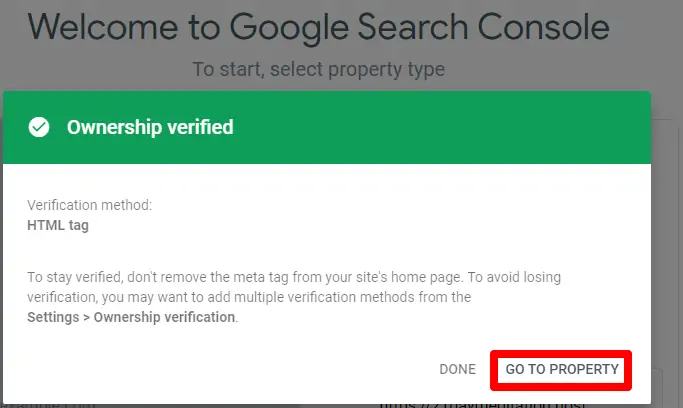
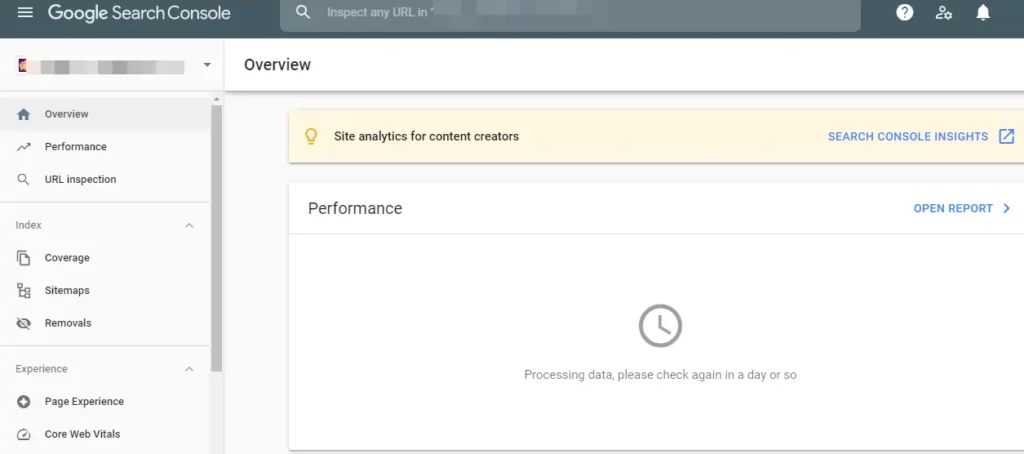
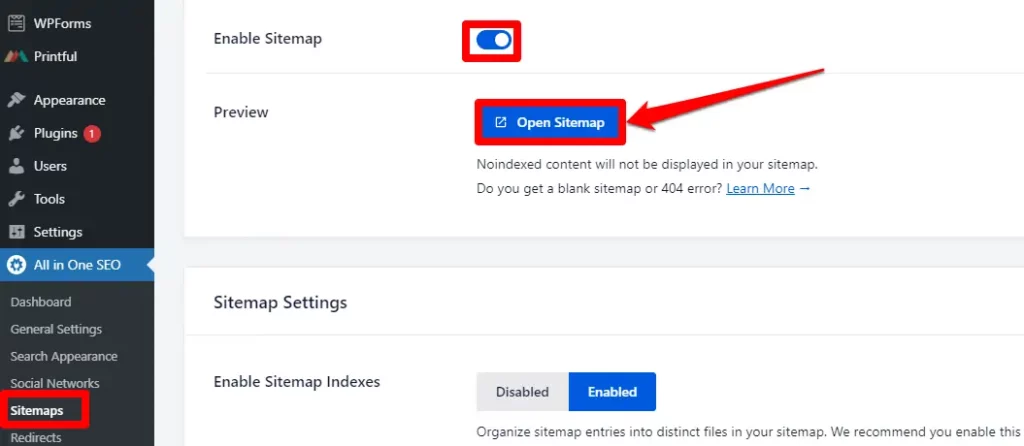
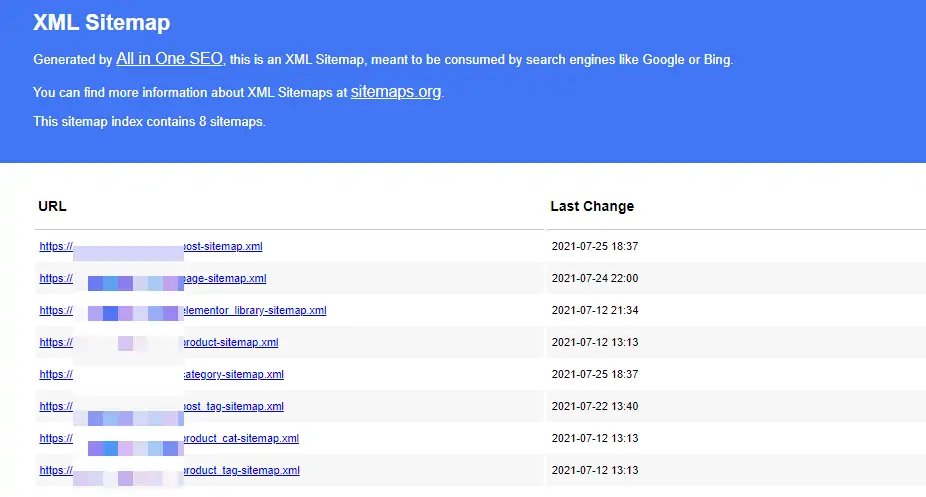
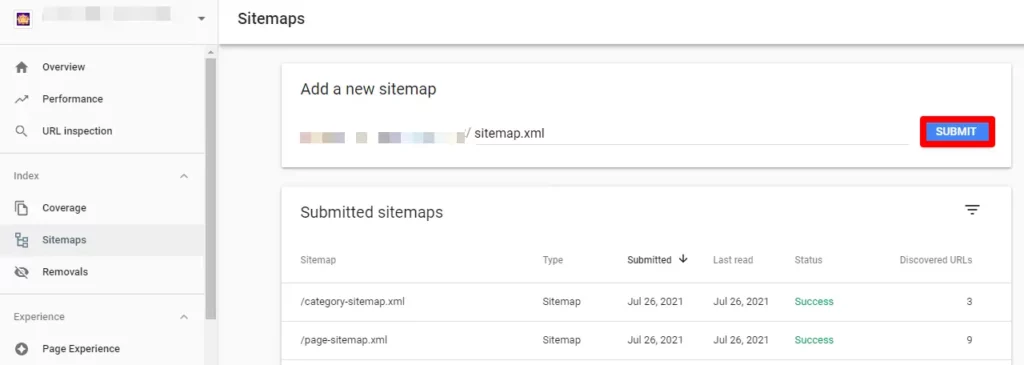
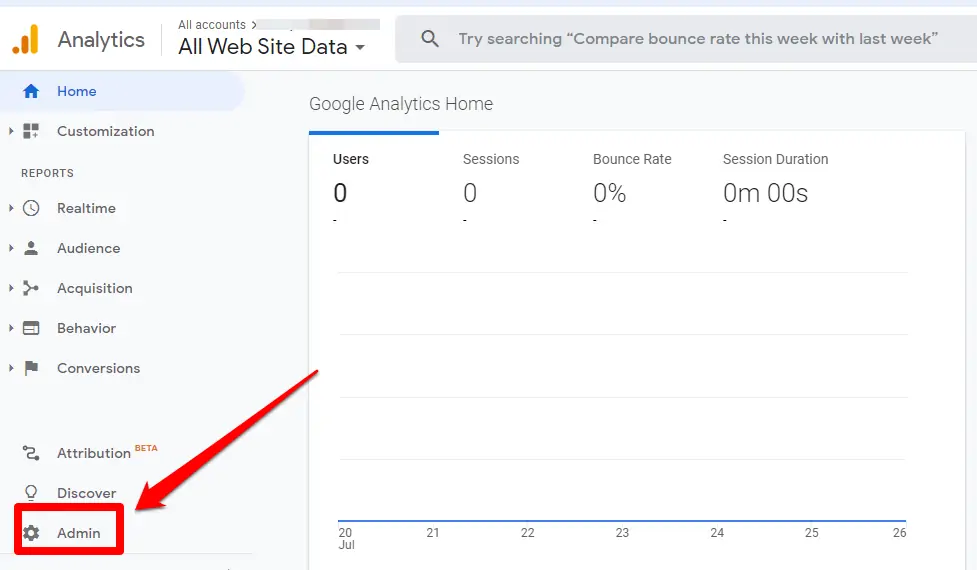
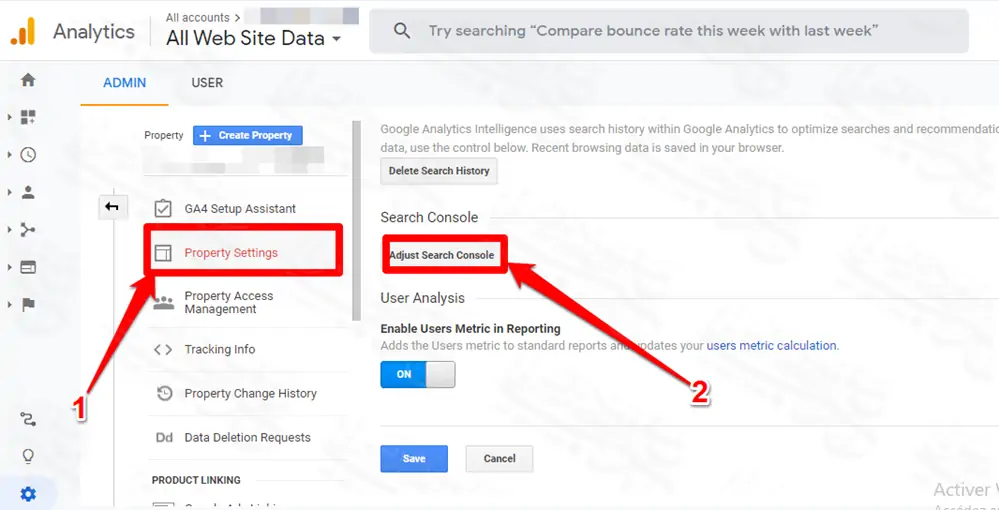
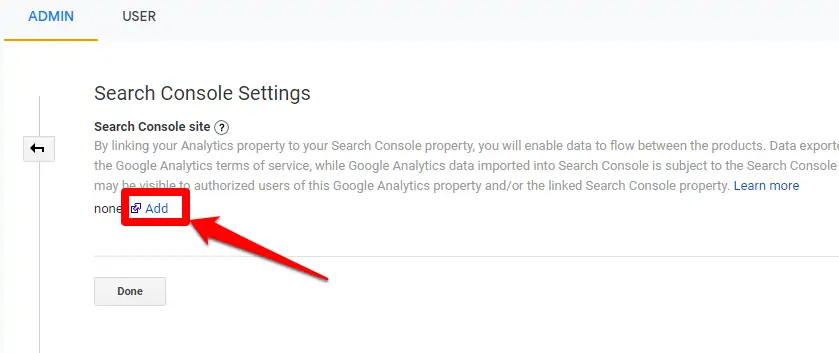
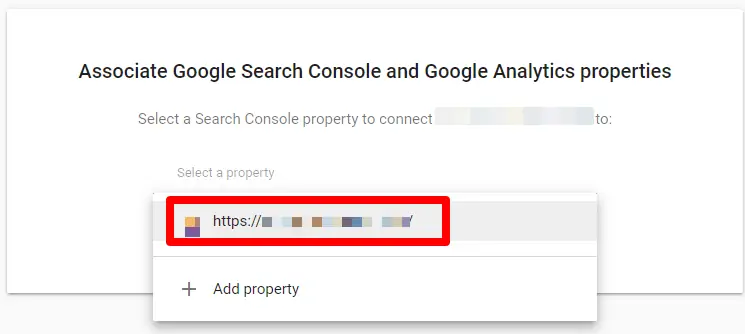
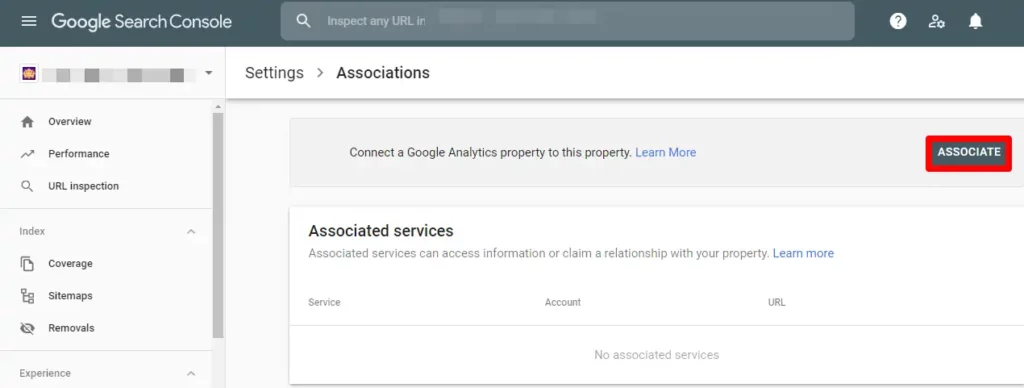
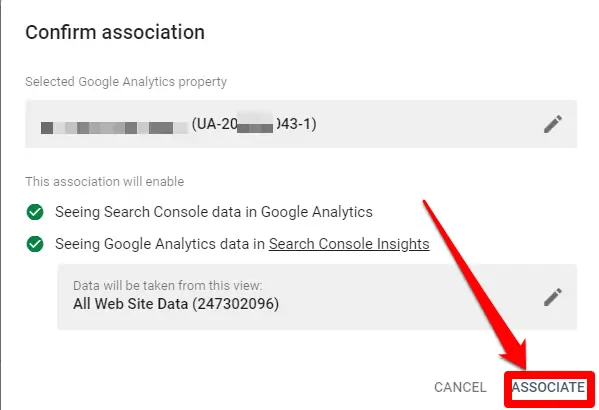
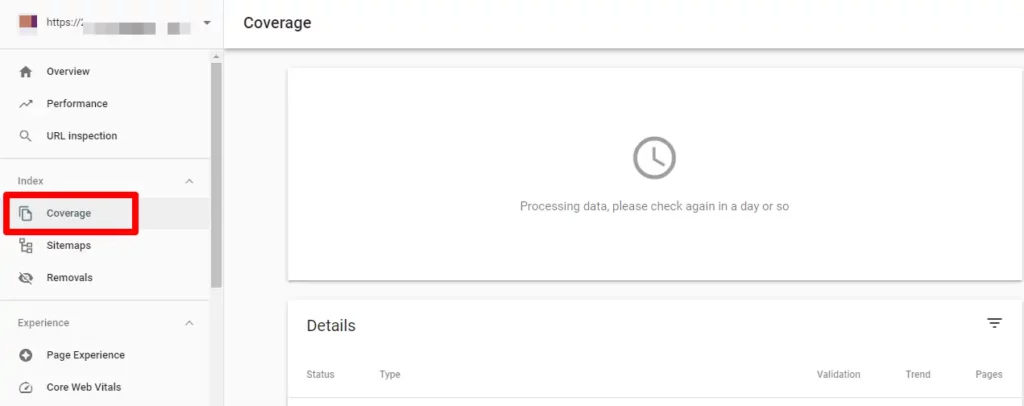
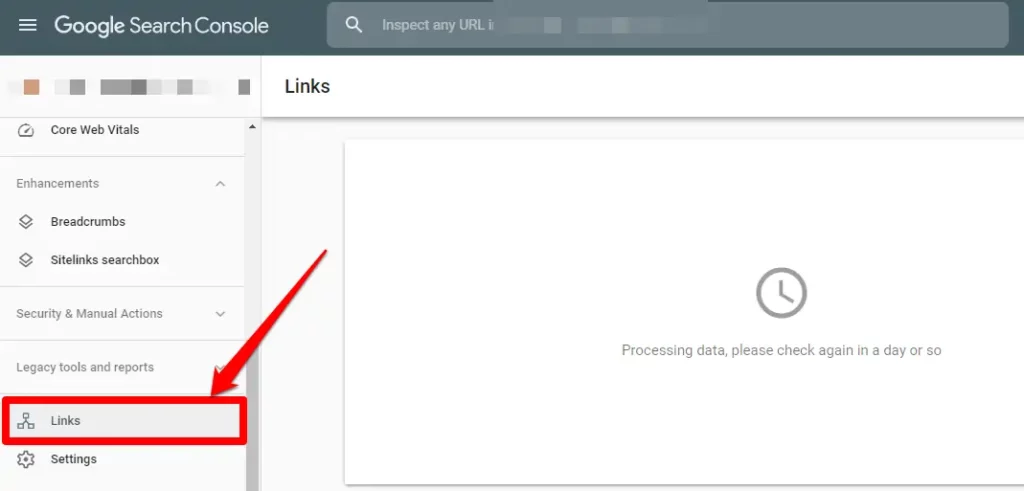
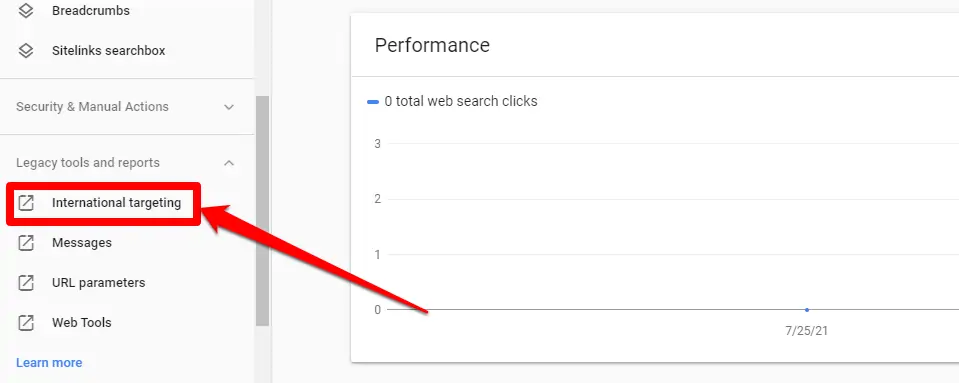
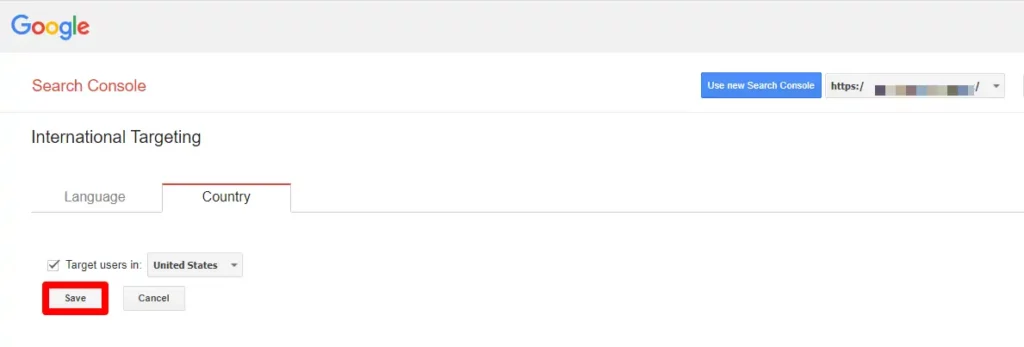








اترك تعليقك